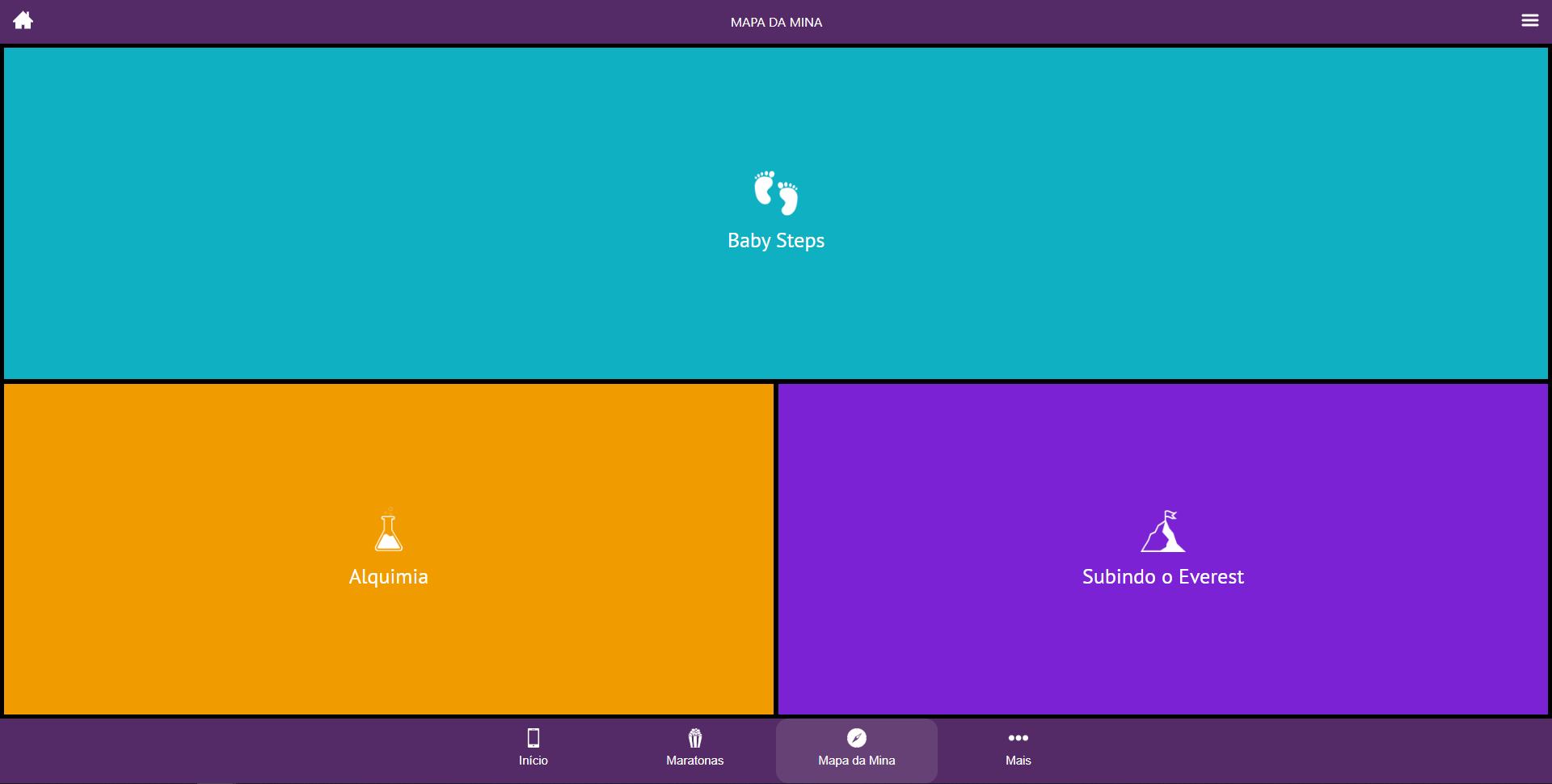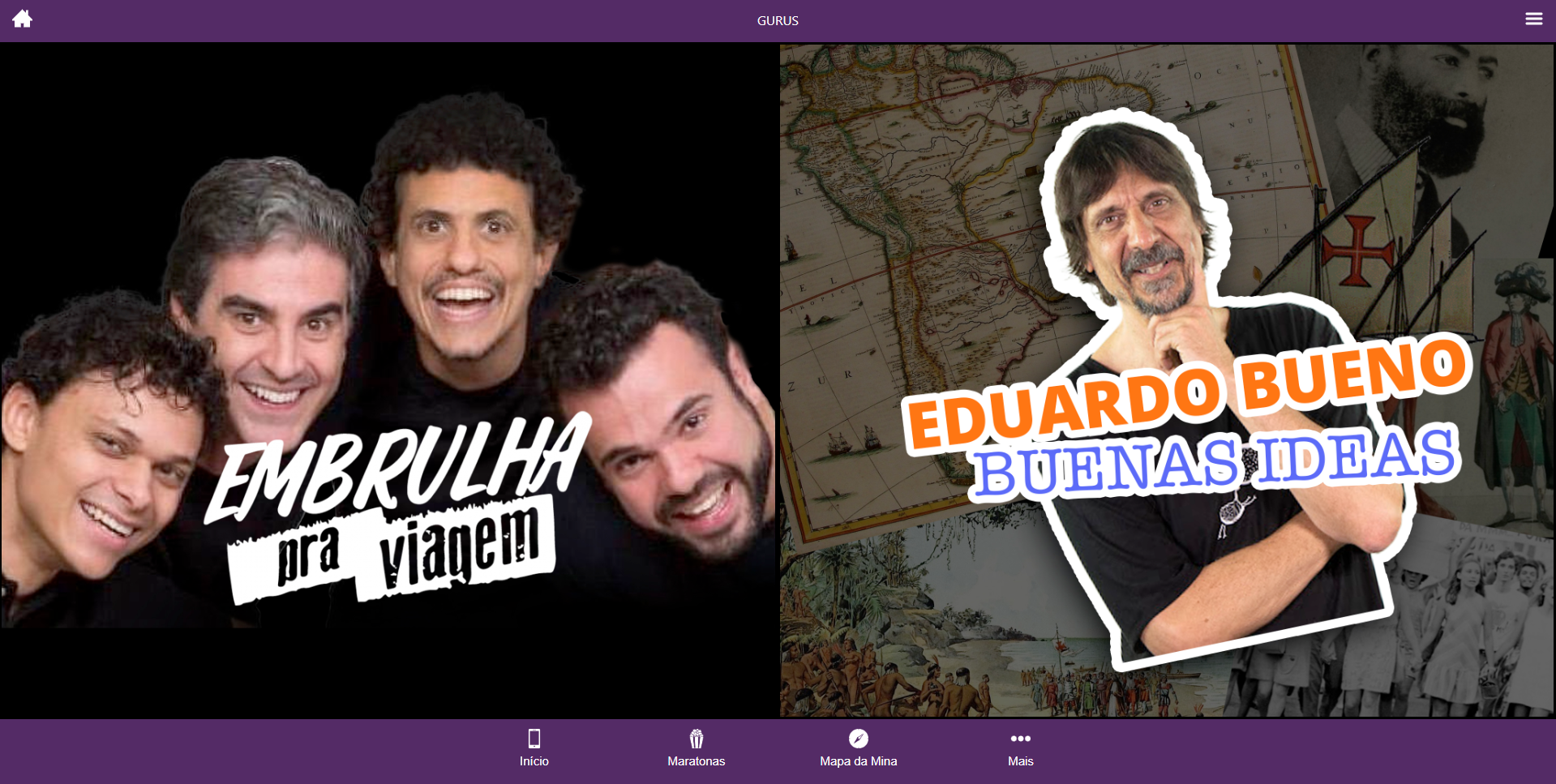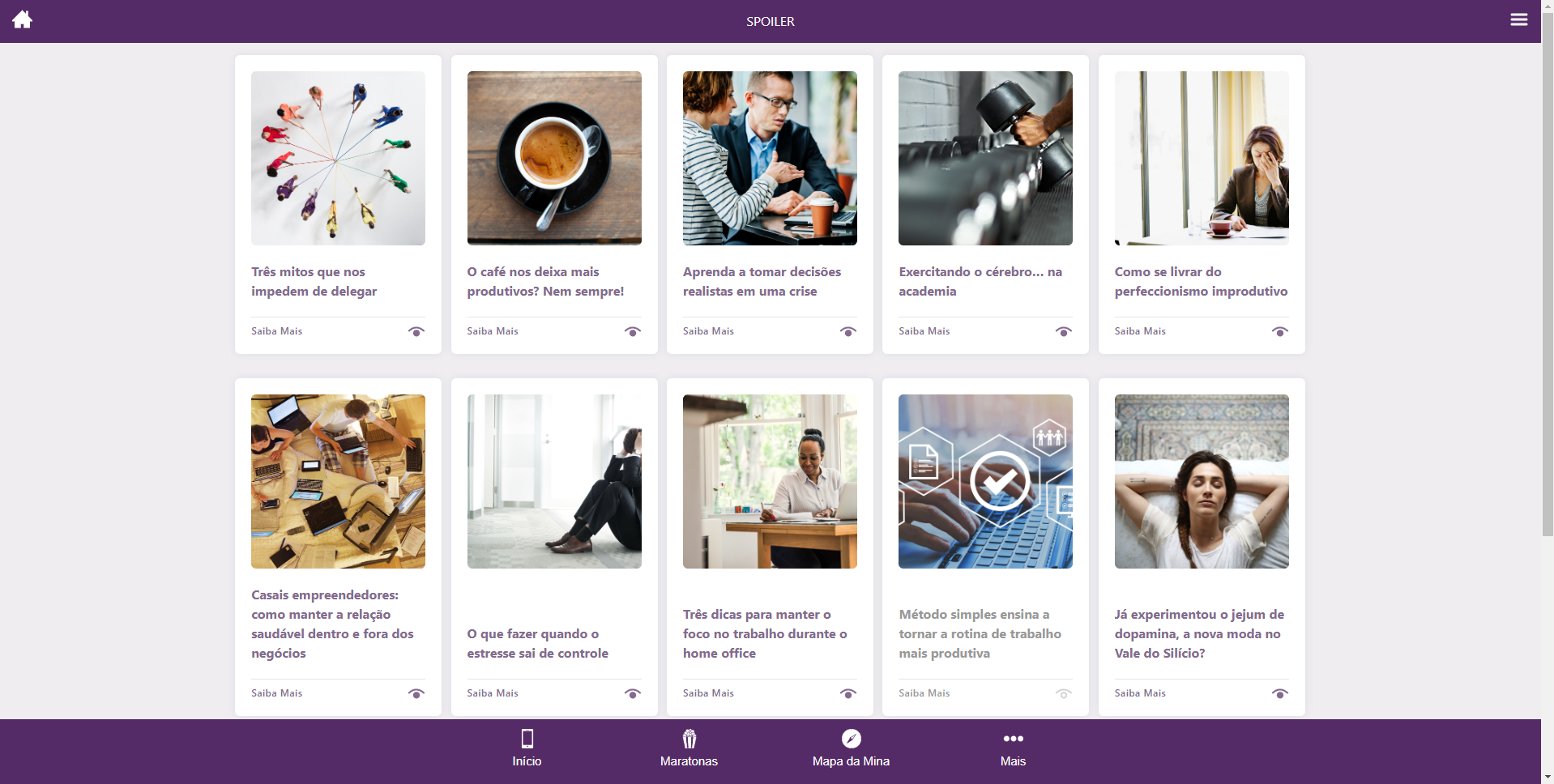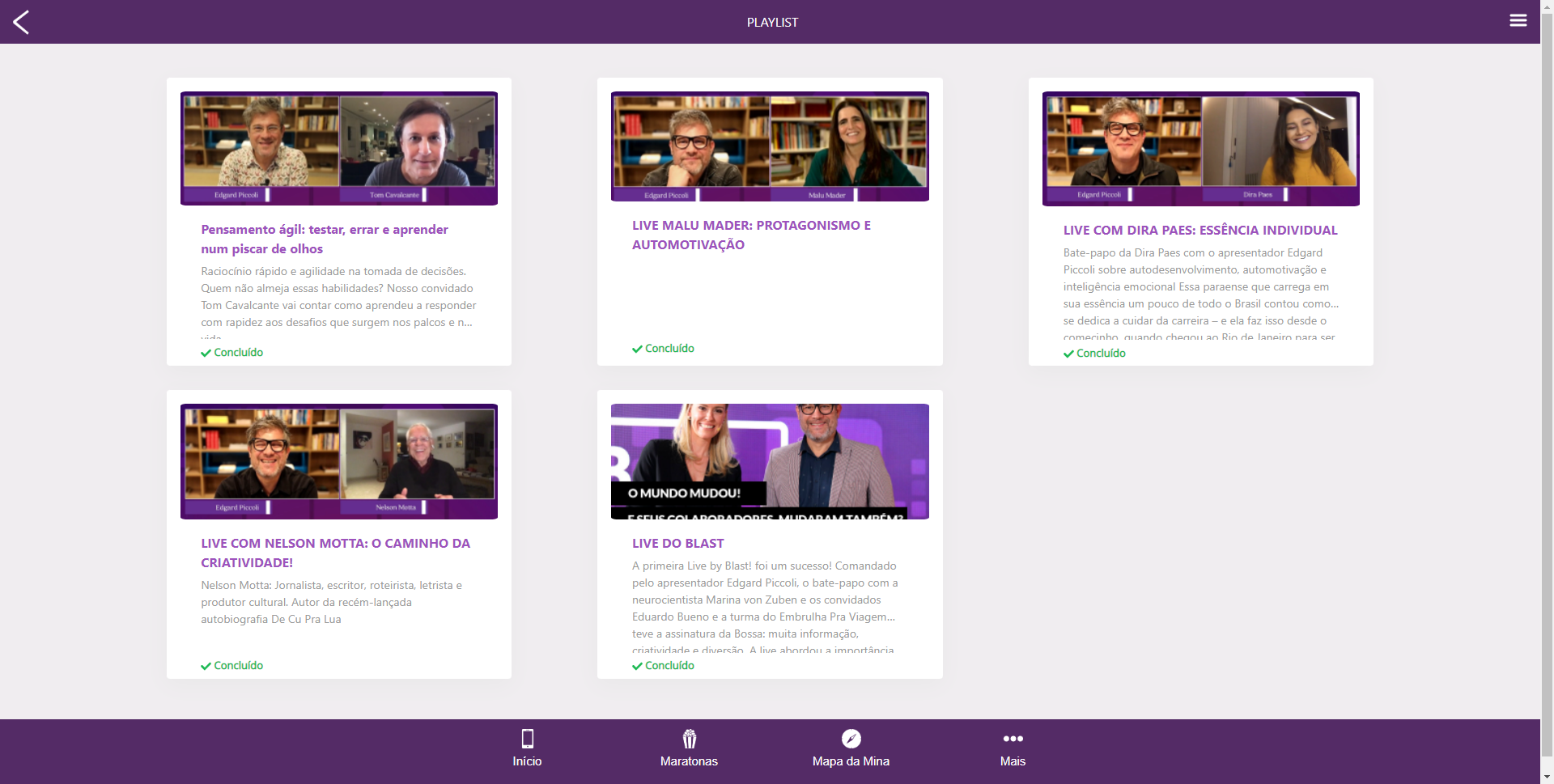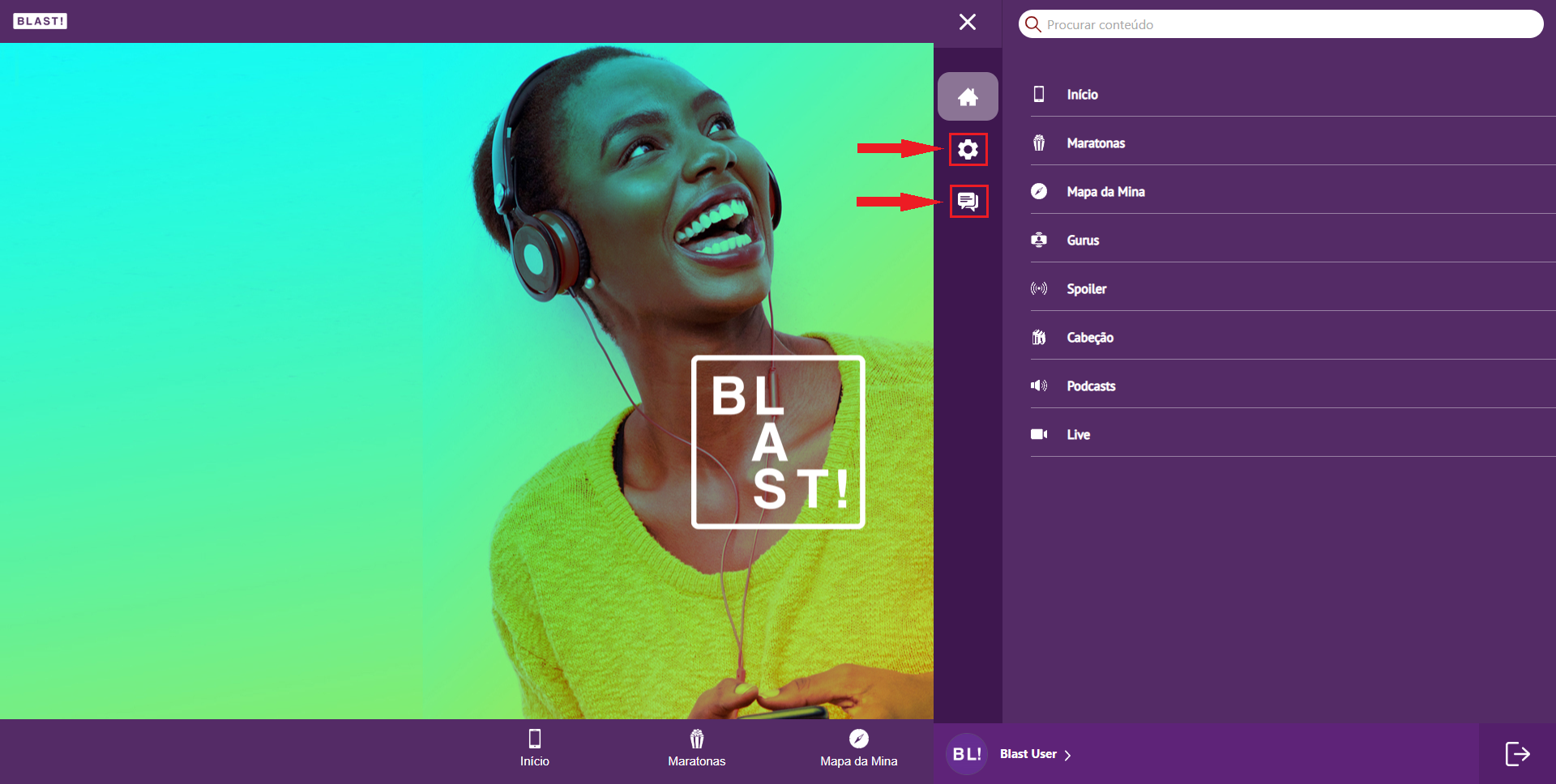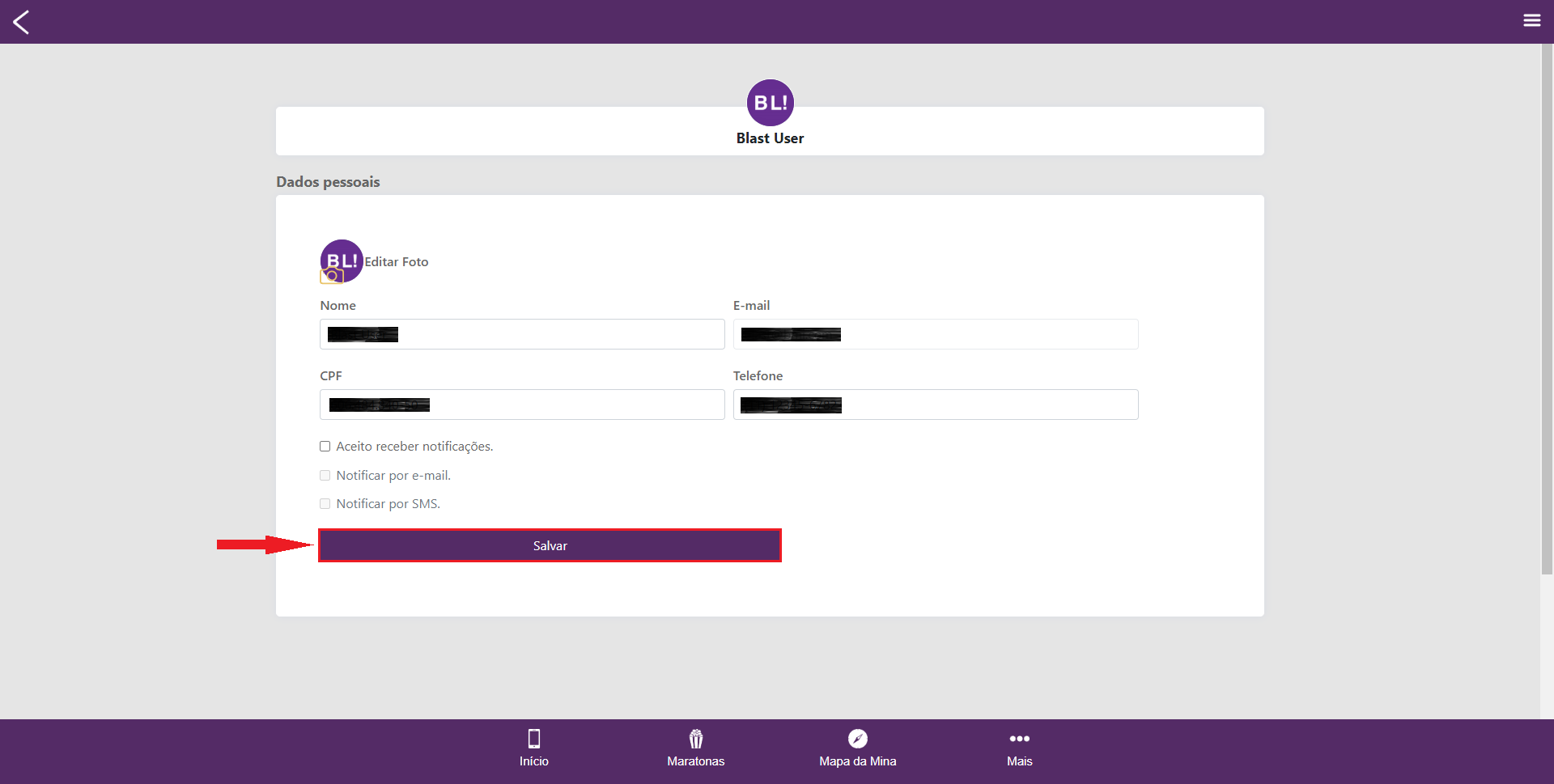Informações gerais
Sumário
Realizar o login
Acessar Menu de Serviços
Localizar um Conteúdo
Acessar as Maratonas
Acessar o Mapa da Mina
Acessando o Baby Steps
Acessando o Alquimia
Acessando o Subindo o Everest
Acessando uma Jornada
Acessando o Mapa de uma Jornada
Acessando os Gurus
Acessando o Spoiler
Acessando o Cabeção
Acessando o Podcast
Acessando as Lives
Acessando as configurações de Dados Pessoais
Alteração dos Dados pessoais
Acessando o Chat
Utilização do Chat
Avaliação de conteúdo
Realizar o login
Para acessar o Sistema selecione o link http://blast.etc.br, o Sistema exibe a tela Blast. Na tela Blast selecione login, o Sistema exibe a tela de login, preencha com e-mail e senha cadastrados e selecionar Fazer login. O Sistema exibe a tela inicial.
Acessar Menu de Serviços
Na tela inicial, o Sistema exibe o item Menu no canto superior direito e a barra inferior com os serviços Início, Maratonas, Mapa da Mina e Mais. Para exibir o menu completo, selecione o Menu no canto parte superior direito da tela ou selecione Mais na barra inferior da tela. O Sistema exibe o Menu com os serviços: Início, Maratonas, Mapa da Mina, Gurus, Spoiler, Cabeção, Podcasts e Live.
Localizar um Conteúdo
Na tela de menu, no campo Procurar conteúdo, informe o conteúdo a ser localizado. O Sistema exibe uma lista de conteúdos relacionadas ao conteúdo da pesquisa como itens selecionáveis. Basta fechar a busca para voltar ao menu inicial.
Acessar as Maratonas
Na tela de Menu, selecione o item Maratonas. Ou na tela inicial, na barra inferior, selecione Maratonas. O Sistema exibe a lista de Maratonas disponíveis, selecione a Maratona desejável, e está é composta por um conjunto de vídeos.
Acessar o Mapa da Mina
Na tela de menu selecione o item Mapa da Mina. Ou na tela inicial, na barra inferior, selecione Mapa da Mina. O Sistema exibe a lista tópicos do Mapa da Mina, composto pelo Baby Steps, pela Alquimia e pelo Subindo o Everest.
Acessando o Baby Steps
Na tela do Mapa da Mina, selecione Baby Steps, esta área refere-se ao estudo e aplicações das Soft Skills, explicando o conceito, a importância, as distinções entre Soft e Hard Skills e apresentando todo o conceito necessário para o entendimento e aprendizado das Soft Skills. Na área de Baby Steps temos os detalhamentos das habilidades consideradas essenciais para uma pessoa se dar bem no mercado de trabalho.
Acessando o Alquimia
Na tela do Mapa da Mina, selecione Alquimia para obter as referências das novas capacidades e habilidades dentro das atividades realizadas ao modo de agir e pensar. Na tela Alquimia, selecione Modo de usar e aprenda o que faz uma pessoa ser relevante, hoje? e utilizar a Mandala de Capacidade, com Mindsets muito bem explicados e exemplificados durante o processo de aprendizado. Selecione As Habilidades do Agora, o Sistema exibe os 84 drops da Mandala de Capacidades, as cores dos drops representam os diferentes Mindsets, selecione o drops desejado.
Acessando o Subindo o Everest
Na tela do Mapa da Mina, selecione Subindo o Everest, o Sistema exibe a lista de Jornadas referentes aos estudos e práticas do perfil de aprendizagem.
Acessando uma Jornada
Na tela da lista de Jornadas, selecione uma Jornada, o Sistema exibe o material referente a Jornada e exibe o uma nova barra inferior com as opções Mapa e Ajuda.
Acessando o Mapa de uma Jornada
Na tela de uma Jornada, selecione Mapa, o Sistema exibe o seu progresso, isto é, em qual etapa da jornada você se encontra, o que já concluiu e a navegação que pode ser realizada na Jornada. Aproveite os espaços de comentários para realizar suas reflexões e aprendizados. Isso fica registrado em seu nome e você poderá consultar enquanto a jornada estiver disponível.
Acessando os Gurus
Na tela de menu selecione o item Gurus. O Sistema exibe canais com sequências de vídeos informativos, um deles trata dos assuntos com humor. O outro traz profundidade nos assuntos.
Acessando o Spoiler
Na tela de menu selecione o item Spoiler o Sistema exibe um conjunto de cartões que trazem textos sobre discussões, dicas, estudos de vários tópicos. Na tela de Spoiler selecione um cartão desejado e encontre dicas e discussões para ampliar seu conhecimento.
Acessando o Cabeção
Na tela de menu selecione o item Cabeção o Sistema exibe um conjunto de cartões que trazem textos sobre tópico como artigos políticos, socioeconômicos, sobre diversidade, questões ambientais, entre outros. Na tela do Cabeção selecione um cartão desejado para leitura.
Acessando o Podcast
Na tela de menu selecione o item Podcast o Sistema exibe um conjunto de cartões que trazem áudios referentes a temas sociopolíticos, de gestão, comunicação, entre outros. Na tela de Podcasts selecione o cartão com o PodCast desejado.
Acessando as Lives
Na tela de menu selecione o item Lives o Sistema exibe os vídeos que estão sendo transmitidos ao vivo, no caso de não ter nenhuma Live sendo transmitida, o Sistema disponibiliza a opção de assistir as lives que já ocorreram. Na tela de Lives, selecione Playlist das lives que já aconteceram! O Sistema exibe a tela de Playlists com a lista de lives que já ocorreram. Na tela de Playlist, selecione a live desejada.
Acessando as configurações de Dados Pessoais
Na tela de menu, selecione o ícone da Engrenagem na aba lateral ou a opção Blast User, o Sistema exibe a tela de Dados Pessoais.
Alteração dos Dados pessoais
Ao acessar a Engrenagem entramos na área de Dados Pessoais e podem ser alterados, para finalizar basta selecionar Salvar.
Acessando o Chat
Na tela de menu, selecione o ícone Balões, o Sistema exibe o Chat. Ao selecionar os Balões as Salas disponíveis aparecem na aba latera, selecione a sala desejada para acessar o Chat.
Utilização do Chat
Ao entrar ou sair na sala do Chat, uma mensagem informando do ocorrido. Para enviar mensagens escreva na área com descrição Digite uma mensagem e selecione para enviar ou pressione a tecla Enter de seu teclado.
Avaliação de conteúdo
Para todos os conteúdos encontramos ao final das apresentações uma barra de progresso, em vermelho, além da possibilidade de avaliar o conteúdo de forma individual em avalie este conteúdo no canto superior direito ou em alguns casos no final da apresentação de cada atividade. As atividades já realizadas ficam marcadas com um sinal em verde e positivo, para determinar seu progresso.